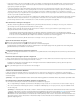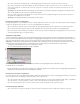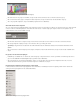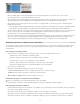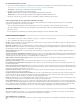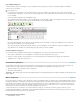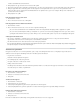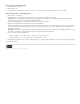Operation Manual
Naar boven
Naar boven
De standaardwerkruimte herstellen
1. Selecteer de werkruimte Standaard of Hoofdpunten via de schakeloptie voor werkruimten op de toepassingsbalk. Raadpleeg het artikel
http://www.adobe.com/devnet/fireworks/articles/workspace_manager_panel.html voor Fireworks.
Opmerking: in Dreamweaver is Ontwerpen de standaardwerkruimte.
2. Verwijder voor Fireworks (Windows) de volgende mappen:
Windows Vista \\Gebruikers\<gebruikersnaam>\AppData\Roaming\Adobe\Fireworks CS4\
Windows XP \\Documents and Settings\<gebruikersnaam>\Application Data\Adobe\Fireworks CS4
3. (Photoshop, InDesign, InCopy) Selecteer Venster > Werkruimte > [Naam werkruimte] opnieuw instellen.
(Photoshop) Indeling van een opgeslagen werkruimte herstellen
In Photoshop wordt werkruimten automatisch weergegeven in de rangschikking die u het laatst hebt ingesteld, maar u kunt oorspronkelijke,
opgeslagen rangschikking van de deelvensters herstellen.
Als u een afzonderlijke werkruimte opnieuw wilt instellen, kiest u Venster > Werkruimte > Naam werkruimte opnieuw instellen.
Als u alle werkruimten die met Photoshop zijn geïnstalleerd, opnieuw wilt instellen, klikt u op Standaardwerkruimten opnieuw instellen bij
Interfacevoorkeuren.
Als u de volgorde van de werkruimten op de toepassingsbalk wilt wijzigen, moet u de werkruimten slepen.
Interfacevoorkeuren wijzigen
1. Kies Bewerken > Voorkeuren > Interface (Windows) of InCopy > Voorkeuren > Interface (Mac OS).
2. Kies de instellingen die u wilt opgeven en klik op OK.
Knopinfo Knopinfo verschijnt als u de muisaanwijzer boven interface-items zoals gereedschap in de werkbalk en opties in het regelpaneel houdt.
Kies Geen om de knopinfo uit te schakelen.
Miniaturen op plaats tonen Als u een afbeelding plaatst, wordt een miniatuur van de afbeelding weergegeven in de geladen afbeeldingscursor.
Op dezelfde manier wordt een miniatuur van de eerste paar regels tekst weergegeven in de geladen tekstcursor. Deselecteer deze optie als u niet
wilt dat miniaturen worden weergegeven als u afbeeldingen of tekst plaatst.
Transformatiewaarden tonen Als u een object maakt, vergroot/verkleint of roteert, geeft de cursor de [x,y]-coördinaten, breedte en hoogte of
rotatie-informatie weer.
Gebaren met meerdere aanrakingen inschakelen Selecteer deze optie als u de multi-touchbesturing van Windows en Mac OS wilt gebruiken in
InDesign. Als u bijvoorbeeld de Magic Mouse in Mac OS gebruikt, kunt u met een veegbeweging omhoog of omlaag bladeren of naar de vorige of
volgende pagina of spread gaan, en kunt u met een draaibeweging de spread roteren.
Object markeren onder selectiegereedschap Selecteer deze optie om de frameranden van objecten te markeren als het gereedschap Direct
selecteren eroverheen wordt bewogen.
Zwevende gereedschapsset Geef op of de werkbalk wordt weergegeven als een enkele kolom, dubbele kolom of enkele rij.
Pictogramdeelvensters automatisch samenvoegen Als deze optie is geselecteerd, wordt het open deelvenster automatisch gesloten als u op
het documentvenster klikt.
Verborgen deelvensters automatisch tonen Als u deelvensters verbergt door op Tab te drukken, worden de deelvensters tijdelijk weergegeven
als u de muisaanwijzer boven de zijkant van het documentvenster houdt en deze optie is geselecteerd. Als deze optie niet is geselecteerd, moet u
nogmaals op Tab drukken om deelvensters weer te geven.
Documenten openen als tabs Als deze optie niet is geselecteerd, worden documenten die u maakt of opent, weergegeven als zwevende
vensters in plaats van als vensters met tabbladen.
Koppelen van zwevend documentvenster inschakelen Als deze optie is ingeschakeld, kunt u zwevende documenten aan elkaar koppelen als
vensters met tabs. Als de optie is uitgeschakeld, worden zwevende documentvensters niet aan andere documentvensters gekoppeld, tenzij u
tijdens het slepen de Ctrl-toets (Windows) of de Option-toets (Mac OS) ingedrukt houdt.
Handje Als u wilt instellen of tekst en afbeeldingen worden gesimuleerd wanneer u door een document bladert, sleept u de schuifregelaar van het
gereedschap Handje naar het gewenste prestatieniveau ten opzichte van het kwaliteitsniveau.
Actieve beeldopbouw Selecteer een optie om te bepalen of de afbeelding opnieuw wordt opgebouwd wanneer een object wordt versleept. Met
de optie Meteen wordt de afbeelding tijdens het slepen opnieuw opgebouwd. Met de optie Nooit wordt bij het slepen van een afbeelding alleen het
kader verplaatst en wordt de afbeelding pas verplaatst wanneer de muisknop wordt losgelaten. Met de optie Met vertraging wordt de afbeelding
pas opnieuw opgebouwd als u wacht alvorens te slepen. De optie Met vertraging is vergelijkbaar met de werking in InDesign CS4.
Werkbalken gebruiken
Op de basiswerkbalken staan knoppen voor een groot aantal veelgebruikte gereedschappen en opdrachten, zoals openen, opslaan, afdrukken,
schuiven en zoomen. Alle knoppen van gereedschappen worden aangegeven met knopinfo.
Een werkbalk tonen of verbergen
Kies de naam van de werkbalk in het menu Venster. Er staat een vinkje naast de naam van de werkbalk als die werkbalk wordt weergegeven.
44